2024-10-15 更新
5min で読める
MP3 は、MP4 ファイルからオーディオ ファイルが必要な場合に最もよく使われるオーディオ形式です。MP4 からオーディオ トラックを取得すれば、ビデオ全体を再生せずにオーディオ トラックを聴いたり、バックグラウンド ミュージック/サウンドとしてムービーに追加したりできます。適切なツールまたはコンバーターがわかっている場合は、MP4 を MP3 に変換するのは非常に簡単です。多くのビデオおよびオーディオ コンバーターが利用可能ですが、最適な結果と優れたオーディオ品質を提供できる最高のものを選択する必要があります。この記事では、Mac で MP4 を MP3 に変換する 8 つの効果的な方法について説明します。
パート 2: Mac で MP4 を MP3 に無料で変換する方法
パート3:MacでMP4をMP3にオンラインで変換する方法
パート 4: Mac で MP4 を MP3 に変換する方法の FAQ
パート 1: Mac で MP4 を MP3 に変換するにはどうすればいいですか? [最も効果的]
MP4ファイルをMP3に変換したい場合は、オーディオ品質が最も重要な要素であると考える必要があります。ほとんどのビデオコンバーターは、MP4をMP3に変換できますが、出力品質に悪影響を及ぼします。これを実現するには、 簡単ビデオコンバーター究極 は、MP4 ビデオを MP3 形式に変換するのに適した選択肢であることが証明されている、シンプルでありながら効率的なツールです。Mac で MP4 を MP3 に変換する方法はいくつかありますが、これが MP4 を MP3 に変換する最良の方法です。このプログラムは軽量で、インターフェイスがシンプルで、MP4 ファイルを MP3 形式に簡単に変換できます。コンバーターの 60 倍の高速変換速度により、品質を損なうことなく、プロセス全体を簡単に実行できます。MP4 ファイルを変換しながら、組み込みのエディターで編集することもできます。
特徴:
- MP4 ファイルは、MP3、AVI、MKV、MOV、その他 1000 以上の形式に変換できます。
- 60 倍の高速変換速度により、MP4 ビデオを MP3 に簡単に変換できます。
- カット、トリミング、結合、クロッピング、字幕の追加など、ビデオファイルの編集に役立ちます。
- 複数のファイルを一度に変換するバッチ処理がサポートされています。
- 高品質で MP4 ファイルを MP3 ファイルに変換できます。
MP4をMP3に変換する手順(Mac)
ステップ1: まず、Eassiy Video Converter Ultimate を Mac にダウンロードしてインストールします。開始するには、プログラムを起動してビデオ ファイルを追加し、ホームページの「+」をクリックするか、直接ドラッグします。指定されたファイルのアップロード プロセスが完了するまでに数秒かかります。
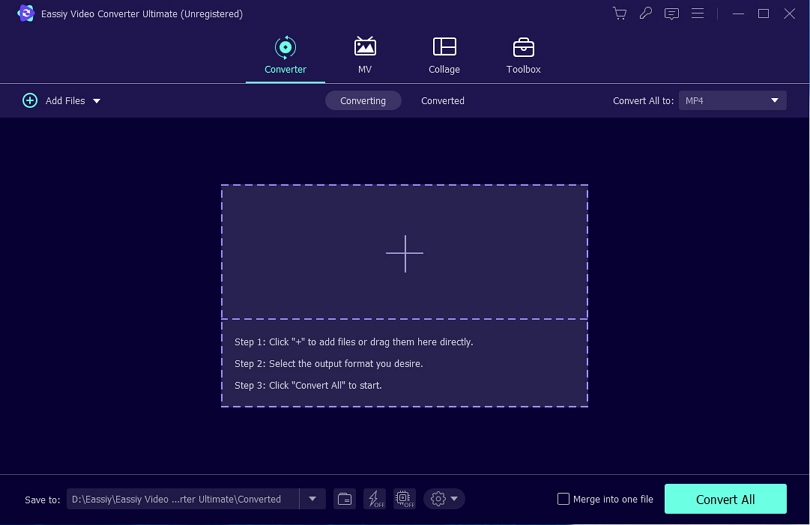
ステップ2: 「すべてを変換」の横にあるドロップダウン メニューからオーディオを選択し、一括変換の場合は MP3 を選択します。または、フォーマット アイコンをタップして MP3 を 1 つずつ選択します。さまざまな品質とビットレートのオプションも表示されます。高品質のオーディオ ファイルに変換されるように、この場合は「高品質」を選択しました。
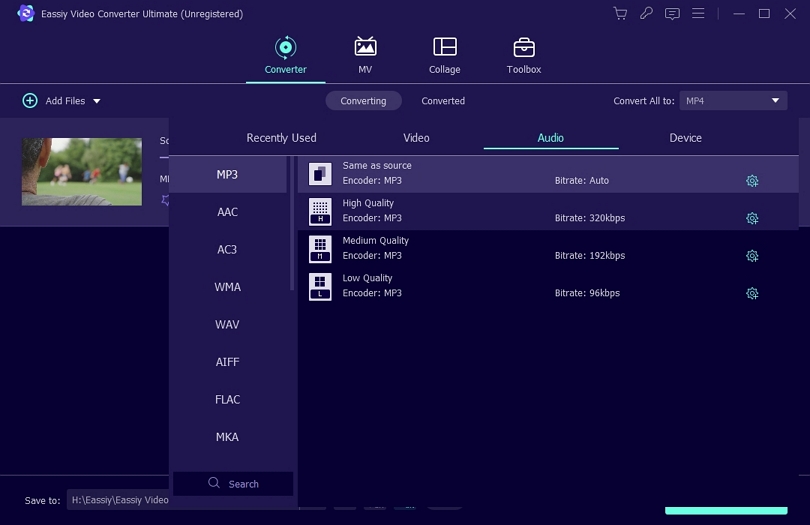
ステップ3: 変換プロセスを開始するには、「すべて変換」をクリックします。変換プロセスが完了するまでお待ちください。選択した場所に、変換されたビデオ ファイルが保存されます。「変換済み」をクリックすると、MP3 ファイルと、保存先にアクセスして共有するためのオプションが表示されます。
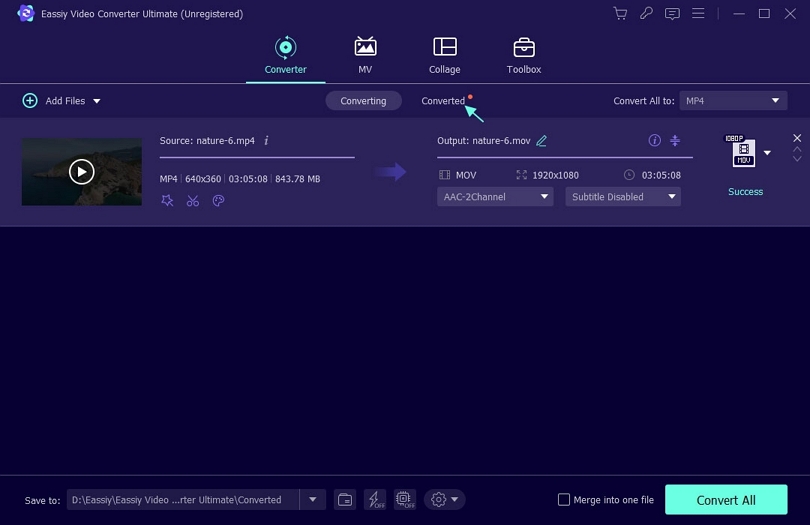
パート 2: Mac で MP4 を MP3 に無料で変換する方法
Eassiy Video Converter Ultimate以外にも、MacでMP4をMP3に変換する方法はいくつかあります。ここでは、MacでMP4をMP3に変換する別の無料の方法を紹介します。
iTunes を使って Mac で MP4 を MP3 に変換する方法
iTunes は、Mac の組み込みツールとして、無料で MP4 を MP3 に変換する選択肢として間違いなく挙げられます。iTunes で「MP3 バージョンを作成」オプションを有効にすると、iTunes を Mac 用の MP4 から MP3 へのコンバーターに変えることができます。変換プロセスは非常に簡単です。iTunes を使用して Mac で MP4 を MP3 に変換する詳細な手順は次のとおりです。
ステップ1: Mac で iTunes プログラムを開きます。
ステップ2: メニューバーから、iTunes (またはミュージック) と環境設定を選択します。
ステップ3: インポート設定を見つけたら、ドロップダウン メニューから MP3 エンコーダーを選択します。設定を保存するには、[OK] をタップします。
ステップ4: MP4 ビデオを選択した後、メニュー バーで [ファイル] > [変換] > [MP3 に変換] を選択します。
ステップ5: 変換が完了すると、Finder で MP3 オーディオを見つけることができます。
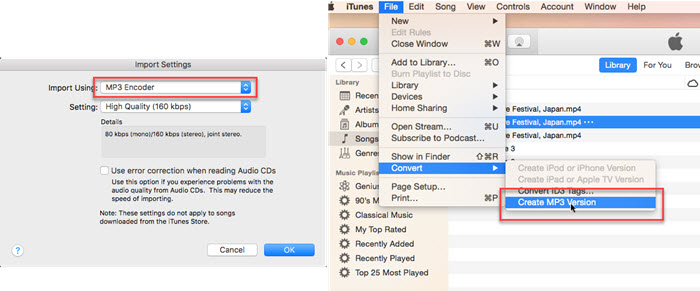
パート3:MacでMP4をMP3にオンラインで変換する方法
MacでMP4をMP3に変換するには複数の方法がありますが、すべての方法がすべての人にとって完全に効果的であるとは限りません。そのため、簡単に理解できるように、1つの方法を紹介します。
Zamzar を使って Mac で MP4 を MP3 にオンラインで変換する方法
常に大多数の人々にとって最も有名なオンライン無料ビデオコンバーターの 1 つは Zamzar です。このオンラインツールは、ダウンロード、インストール、テストなどの面倒な作業を回避できるためです。コンピューターの OS を考慮せずに、Zamzar は実用的なオンライン MP3 オーディオ抽出ツールです。このオンラインツールは、MP4 から MP3 への変換に加えて、ビデオ/オーディオトランスコーディングを含む 1200 種類の変換をサポートしています。Zamzar を使用して Mac でオンラインで MP4 を MP3 に変換する方法については、以下の手順に従ってください。
ステップ1: 「ファイルを選択」ボタンをクリックして、Zamzar の公式 Web サイトにアクセスし、MP4 ビデオをアップロードします。
ステップ2: 「変換先」オプションのドロップダウン メニューから MP3 オプションを選択します。
ステップ3: MP4 から MP3 への変換を開始するには、[今すぐ変換] ボタンをタップします。
ステップ4: MP3 オーディオを Mac にダウンロードするには、完了したら「ダウンロード」ボタンをタップします。
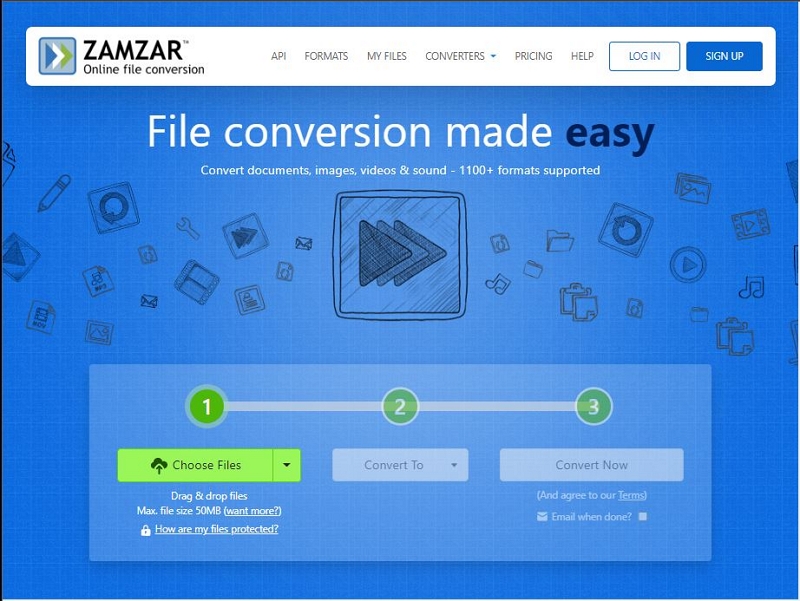
パート 4: Mac で MP4 を MP3 に変換する方法の FAQ
1. MP4 を MP3 に無料で変換するにはどうすればよいですか?
Eassiy Video Converter Ultimate、iTunes、VLC Media Player、Zamzar などの無料ツールを使用して、MP4 を MP3 に無料で変換できます。Mac で MP4 を MP3 に変換する手順については、この記事をお読みください。
2. QuickTime Player で MP4 を MP3 に変換できますか?
いいえ、QuickTime Player を直接使用して MP4 を MP3 に変換することはできません。ただし、MP4 は組み込みツール iTunes を使用して MP3 に変換することもできます。QuickTime Player で MP4 を MP3 に変換するには、以下の手順に従ってください。
ステップ1: Mac で QuickTime Player を起動した後、MP4 ビデオ ファイルを開きます。
ステップ2: 「ファイル > 名前を付けてエクスポート > オーディオのみ」をタップします。QuickTime はファイルを M4A オーディオ ファイルとして保存します。
ステップ3: 新しい M4A ファイルを iTunes (または Apple Music アプリ) ライブラリにドラッグした後、「MP3 バージョンの作成」オプションを選択します。
3. MP4 を MP3 に変換する最良の方法は何ですか?
MP4 を MP3 に変換する最良の方法は、Eassiy Video Converter Ultimate を使用することです。このプログラムは、ファイルを変換する際に常に元の品質を保証します。Eassiy Video Converter Ultimate を使用して MP4 を MP3 に変換する手順については、この記事のパート 1 を参照してください。
結論
結論として、MacでMP4をMP3に無料で変換するのは難しくありません。MP4ファイルをMP3に変換するために使用できるツールはたくさんあります。この記事では、MacでMP4をMP3に変換する3つの効果的な方法について説明しました。リストの一番上にあるEassiy Video Converter Ultimateを使用することを強くお勧めします。ビデオ編集とファイル変換を実行するには、ユーザーフレンドリーなツールです。オーディオとビデオの品質を損なうことなく、Eassiy Video Converter Ultimateを使用してMP4ファイルをMP3に簡単に変換できます。また、あらゆる種類のビデオ/オーディオ編集ツールと、非常にユーザーフレンドリーで直感的なインターフェイスが付属しています。このソフトウェアを使い始めると、私たちと同じように間違いなく気に入っていただけるでしょう。







